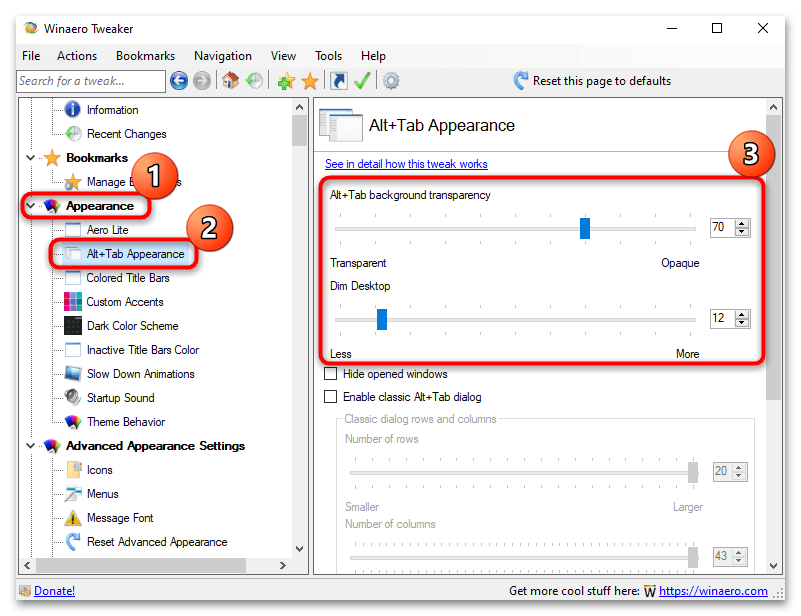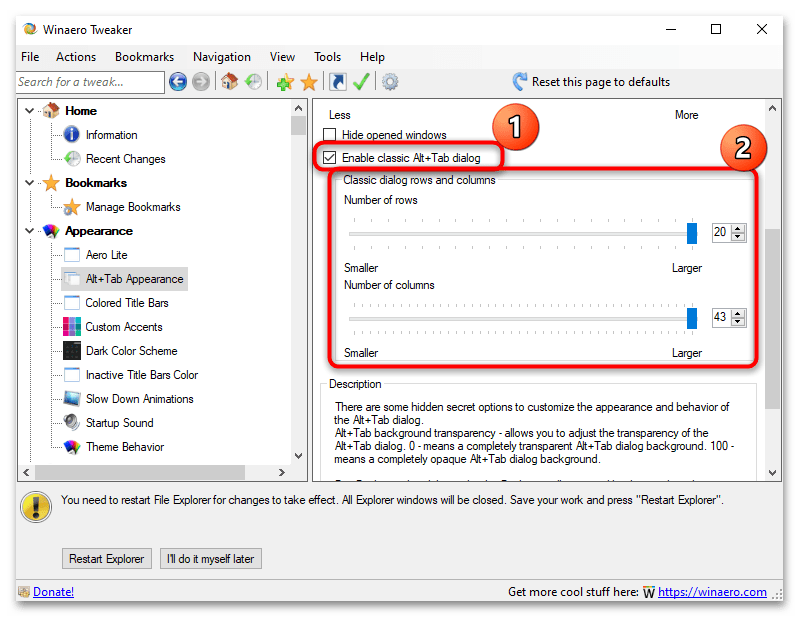-
Новые сообщения
-
Главная -
Форумы
-
Таверна
-
Флудилка
Рабочий стол в ALT+Tab
-
Автор темы
Автор темы$4txt
-
Дата начала
Дата начала
$4txt
Знающий
- Дней с нами
- 2.659
- Розыгрыши
- 0
- Сообщения
- 170
- Репутация
-
3
- Реакции
- 136
-
-
#1
vinnixxx
Знающий
- Дней с нами
- 2.604
- Розыгрыши
- 0
- Сообщения
- 134
- Репутация
-
1
- Реакции
- 84
-
-
#2
WinstonPUB
Бог флуда
- Дней с нами
- 3.552
- Розыгрыши
- 1
- Сообщения
- 2.492
- Репутация
-
494
- Реакции
- 3.361
-
-
#3
Karen
Бог флуда
- Дней с нами
- 2.360
- Розыгрыши
- 1
- Сообщения
- 3.053
- Репутация
-
20
- Реакции
- 1.533
-
-
#4
$4txt написал(а):
Можно ли как то добавить рабочий стол в ALT+Tab в десятке? В семерке сочетанием клавиши можно было свернуть все окна и переместиться на рабочий стол, в десятке убрали (нахуй?). Только недавно перешел на десятку, погуглив ничего не нашел.Нажмите для раскрытия…
В смысле убрали ? Я до сих пор так переключаюсь альт+таб
например сидишь в игре и хопа » бульк » кто то сообщение прислал.
альт+таб и выбираешь то окно которое нужно.
Ну обычно у меня это : игра \браузер\дискорд\стим\ Ну и вот перелистываешь спокойно на нужное окно и потом обратно.
vinnixxx
Знающий
- Дней с нами
- 2.604
- Розыгрыши
- 0
- Сообщения
- 134
- Репутация
-
1
- Реакции
- 84
-
-
#5
Karen написал(а):
В смысле убрали ? Я до сих пор так переключаюсь альт+таб
например сидишь в игре и хопа » бульк » кто то сообщение прислал.
альт+таб и выбираешь то окно которое нужно.
Ну обычно у меня это : игра \браузер\дискорд\стим\ Ну и вот перелистываешь спокойно на нужное окно и потом обратно.Нажмите для раскрытия…
Он не об этом. В семерке в выборе окон есть чистый рабочий стол вот его он и потерял. Комбинация Win+d решает эту проблему.
Karen
Бог флуда
- Дней с нами
- 2.360
- Розыгрыши
- 1
- Сообщения
- 3.053
- Репутация
-
20
- Реакции
- 1.533
-
-
#6
vinnixxx написал(а):
Он не об этом. В семерке в выборе окон есть чистый рабочий стол вот его он и потерял. Комбинация Win+d решает эту проблему.Нажмите для раскрытия…
Ну так и вин + д у меня работает то же вот проверил сейчас .
Я хз как он его потерял =)
edwardmorra
Бог флуда
- Дней с нами
- 4.328
- Розыгрыши
- 4
- Сообщения
- 1.224
- Репутация
-
63
- Реакции
- 1.077
-
-
#7
Karen написал(а):
Ну так и вин + д у меня работает то же вот проверил сейчас .
Я хз как он его потерял =)Нажмите для раскрытия…
Он именно через Альт+Таб так переключался на 7,а в 10 так низя, вот это он потерял а не вин+д
$4txt
Знающий
- Дней с нами
- 2.659
- Розыгрыши
- 0
- Сообщения
- 170
- Репутация
-
3
- Реакции
- 136
-
-
#8
Vlad Sep
Король флуда
- Дней с нами
- 2.385
- Розыгрыши
- 2
- Сообщения
- 799
- Репутация
-
16
- Реакции
- 963
-
-
#9
$4txt написал(а):
мне не нужна комбинация win+d это не удобноНажмите для раскрытия…
на этом разговор можно закончить
Dmitry1995
Бог флуда
- Дней с нами
- 2.933
- Розыгрыши
- 1
- Сообщения
- 865
- Репутация
-
7
- Реакции
- 195
-
-
#10
Войдите или зарегистрируйтесь для ответа.
Similar threads
Как называется слот в казике?
- volk555888
- Флудилка
- Ответы
- 2
- Просмотры
- 428
Флудилка
volk555888
Кто шарит в ипотеках и семейных разборках)Залетайте,дайте совет!
- Kisu
- Флудилка
- Ответы
- 2
- Просмотры
- 639
Флудилка
1134hell
Порше в Мытищах.
- xnet
- Флудилка
- Ответы
- 9
- Просмотры
- 898
Флудилка
leshiy
Что делать на работе в ночь?(
- Kovunevds
- Флудилка
2
- Ответы
- 24
- Просмотры
- 2K
Флудилка
Fucker_666
Админы и модераторы,я создал только одну тему в розыгрыше а она продублировала
- sghmd94
- Флудилка
- Ответы
- 3
- Просмотры
- 270
Флудилка
Tysha
-
Главная -
Форумы
-
Таверна
-
Флудилка
- Mipped light
- Russian (RU)
- Обратная связь
- Контакты
- Условия и правила
- Политика конфиденциальности
- Помощь
- Главная
- RSS
Снизу
POCO, ACE, Loki и другие продвинутые C++ библиотеки
NullReferenced 13.05.2025
В C++ разработки существует такое обилие библиотек, что порой кажется, будто ты заблудился в дремучем лесу. И среди этого многообразия POCO (Portable Components) – как маяк для тех, кто ищет. . .
Паттерны проектирования GoF на C#
UnmanagedCoder 13.05.2025
Вы наверняка сталкивались с ситуациями, когда код разрастается до неприличных размеров, а его поддержка становится настоящим испытанием. Именно в такие моменты на помощь приходят паттерны Gang of. . .
Создаем CLI приложение на Python с Prompt Toolkit
py-thonny 13.05.2025
Современные командные интерфейсы давно перестали быть черно-белыми текстовыми программами, которые многие помнят по старым операционным системам. CLI сегодня – это мощные, интуитивные и даже. . .
Конвейеры ETL с Apache Airflow и Python
AI_Generated 13.05.2025
ETL-конвейеры – это набор процессов, отвечающих за извлечение данных из различных источников (Extract), их преобразование в нужный формат (Transform) и загрузку в целевое хранилище (Load). . . .
Выполнение асинхронных задач в Python с asyncio
py-thonny 12.05.2025
Современный мир программирования похож на оживлённый мегаполис – тысячи процессов одновременно требуют внимания, ресурсов и времени. В этих джунглях операций возникают ситуации, когда программа. . .
Работа с gRPC сервисами на C#
UnmanagedCoder 12.05.2025
gRPC (Google Remote Procedure Call) — открытый высокопроизводительный RPC-фреймворк, изначально разработанный компанией Google. Он отличается от традиционых REST-сервисов как минимум тем, что. . .
CQRS (Command Query Responsibility Segregation) на Java
Javaican 12.05.2025
CQRS — Command Query Responsibility Segregation, или разделение ответственности команд и запросов. Суть этого архитектурного паттерна проста: операции чтения данных (запросы) отделяются от операций. . .
Шаблоны и приёмы реализации DDD на C#
stackOverflow 12.05.2025
Когда я впервые погрузился в мир Domain-Driven Design, мне показалось, что это очередная модная методология, которая скоро канет в лету. Однако годы практики убедили меня в обратном. DDD — не просто. . .
Исследование рантаймов контейнеров Docker, containerd и rkt
Mr. Docker 11.05.2025
Когда мы говорим о контейнерных рантаймах, мы обсуждаем программные компоненты, отвечающие за исполнение контейнеризованных приложений. Это тот слой, который берет образ контейнера и превращает его в. . .
Micronaut и GraalVM — будущее микросервисов на Java?
Javaican 11.05.2025
Облачные вычисления безжалостно обнажили ахиллесову пяту Java — прожорливость к ресурсам и медлительный старт приложений. Традиционные фреймворки, годами радовавшие корпоративных разработчиков своей. . .
Все способы:
- Вариант 1: Выбор окон для отображения
- Вариант 2: Параметры персонализации
- Вариант 3: Возвращение к классическому отображению окон
- Решение возможных проблем
- Вопросы и ответы: 0
Вариант 1: Выбор окон для отображения
Использование сочетания клавиш «Alt + Tab» — удобная функция для повышения эффективности работы с операционной системой Windows 10, причем в «десятке» реализовано несколько настроек, за счет которых пользователь сможет настроить отображение окон:
- Нажмите на кнопку «Пуск» и выберите запуск штатных «Параметров».
- Выберите раздел «Система».
- В следующем окне через панель слева переключитесь на вкладку «Многозадачность», затем в центральной части окна отыщите блок «Alt + Tab». Здесь из выпадающего меню можно выбрать, какие окна отображаются при использовании горячей клавиши. Всего доступно несколько вариантов, связанных с вкладками приложений, – показ трех, пяти и двадцати последних вкладок (касается только вкладок фирменного браузера Edge). Также можно выбрать, чтобы отображались только открытые окна.
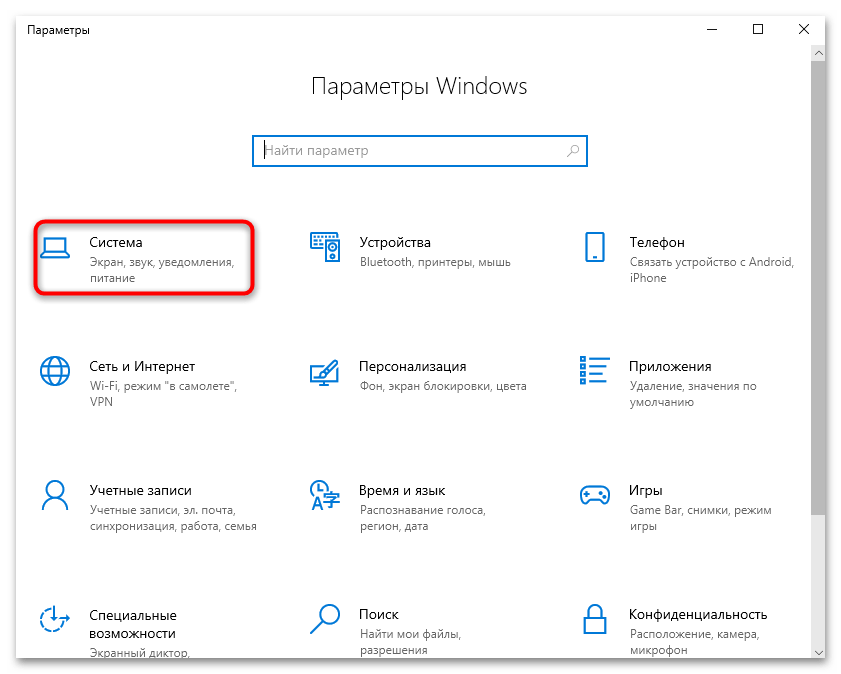
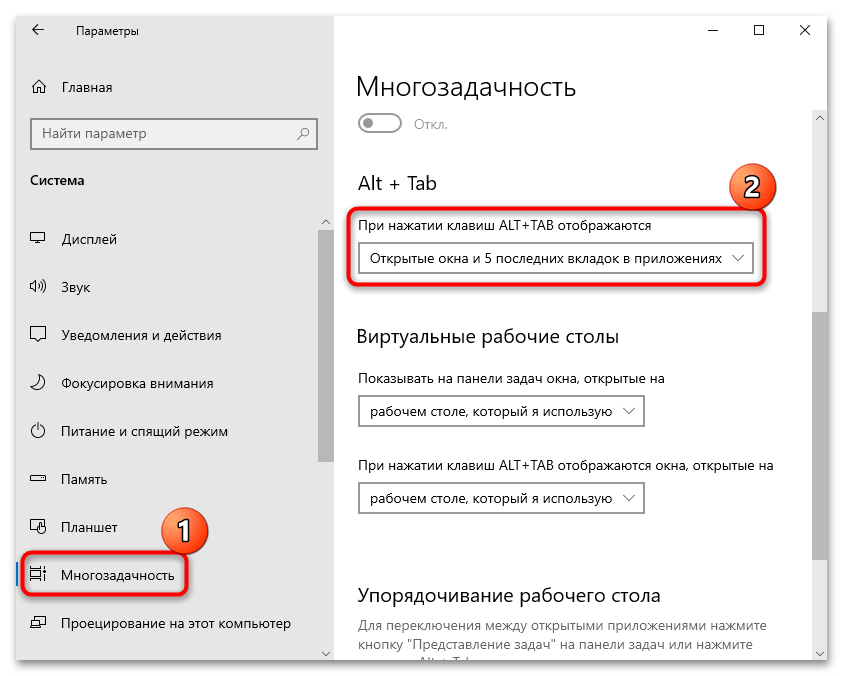
Кроме того, если используется несколько рабочих столов, то показ окон и вкладок на них также настраивается – пролистайте список параметров до блока «Виртуальные рабочие столы». Здесь есть опция «При нажатии клавиш ALT + TAB отображаются окна, открытые на», предлагающая показывать окна только на столе, который используется, либо сразу на всех столах.
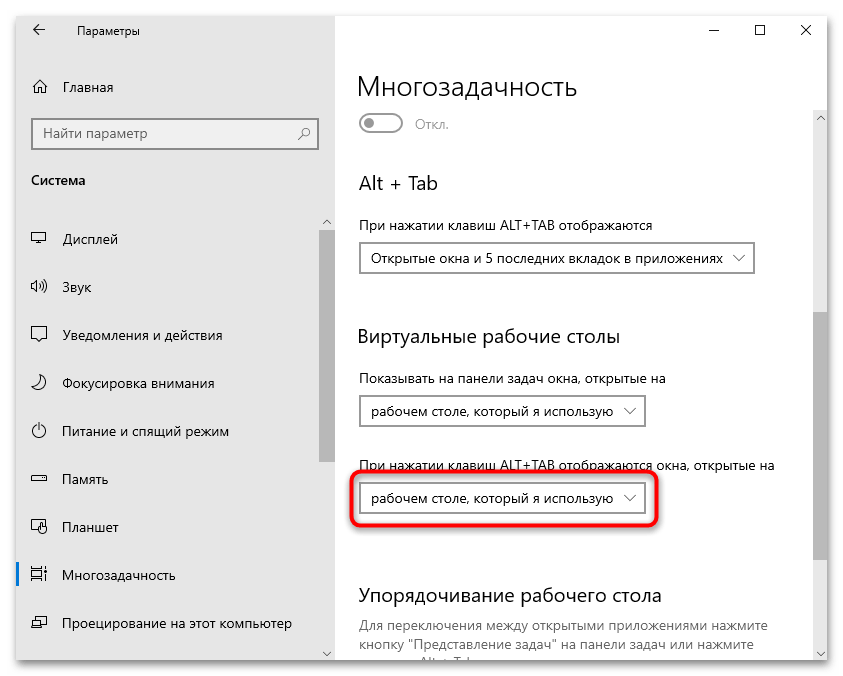
Вариант 2: Параметры персонализации
К сожалению, настроить внешний вид отображения окон (например, размер или прозрачность) с помощью встроенных средств системы нет возможности, но для этого можно использовать сторонние утилиты, предназначенные для персонализации интерфейса операционки. Для этого подойдет простая, но функциональная утилита Winaero Tweaker, которая распространяется на бесплатной основе:
Скачать Winaero Tweaker с официального сайта
- Скачайте инсталляционный файл с официального сайта разработчика, перейдя по ссылке выше. Затем запустите EXE-файл и следуйте инструкциям пошагового мастера установки.
- Запустите утилиту и на левой панели разверните меню «Appearance», затем выберите пункт «Alt + Tab Appearance». В центральной части окна станут доступны некоторые настройки персонализации, которые касаются представления миниатюр окон. С помощью ползунка можно отрегулировать прозрачность фона – чем он правее, тем менее прозрачный фон. Также параметры можно выбрать или прописать вручную в блоке справа. Аналогичным образом настраивается уровень затемнения рабочего стола.
- Также доступно несколько дополнительных опций, например скрытие открытых окон.
- Если включить пункт «Enable classic Alt + Tab Dialog», тогда будет активировано классическое отображение окон, которое было в более ранних Windows. При использовании утилиты получится настроить некоторые параметры и классического представления «Alt + Tab» — количество строк и колонок окон. Есть выбор до 20 строк и 43 колонок.
Ниже мы разобрали, как вернуть такой показ миниатюр окон, но с использованием встроенных средств, а точнее «Редактора реестра».
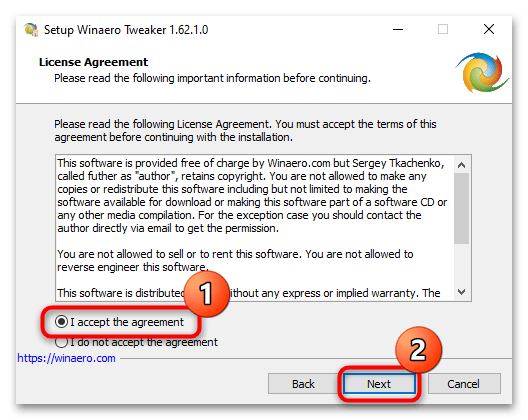
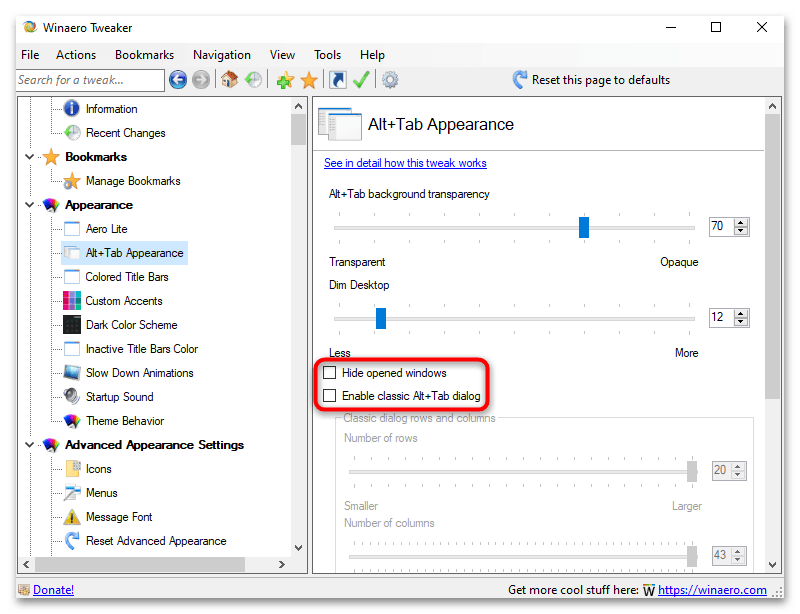
Помимо этого, с помощью Winaero Tweaker есть возможность настроить и другие параметры персонализации операционной системы, в том числе изменение контекстного меню Windows, внешнего вида панели задач, а также управление некоторыми функциями операционной системы.
После выбора тех или иных параметров рекомендуется перезагрузить компьютер, чтобы новые настройки начали действовать в системе.
Вариант 3: Возвращение к классическому отображению окон
В Windows 10 показ открытых окон и вкладок с помощью клавиш «Alt + Tab» несколько усовершенствован, но до сих пор есть возможность вернуть внешний вид миниатюр окон, который был свойственен более ранним выпускам операционной системы. Для этого потребуется внести правки в системный реестр.
- Запустите «Редактор реестра», одновременно нажав «Win + R», введя в текстовое поле
regeditи нажав на кнопку «ОК» или клавишу «Enter». - Разверните ветку
HKEY_CURRENT_USER/SOFTWARE/Microsoft/Windows/CurrentVersion/Explorer. Этот путь также можно вставить в адресную строку «Редактора реестра» и нажать на клавишу «Enter». - Выберите подраздел «Explorer» на панели слева, а в центральной части окна кликните правой кнопкой мыши по свободной области, затем в меню наведите курсор на пункт «Создать» и выберите «Параметр DWORD (32 бита)».
- Задайте следующее имя новому параметру – «AltTabSettings». Дважды кликните по нему левой кнопкой мыши, чтобы открыть окно с его «Свойствами». В строке «Значение» введите «1», затем нажмите на кнопку «ОК» для сохранения настроек.
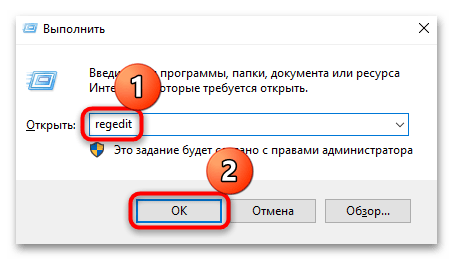
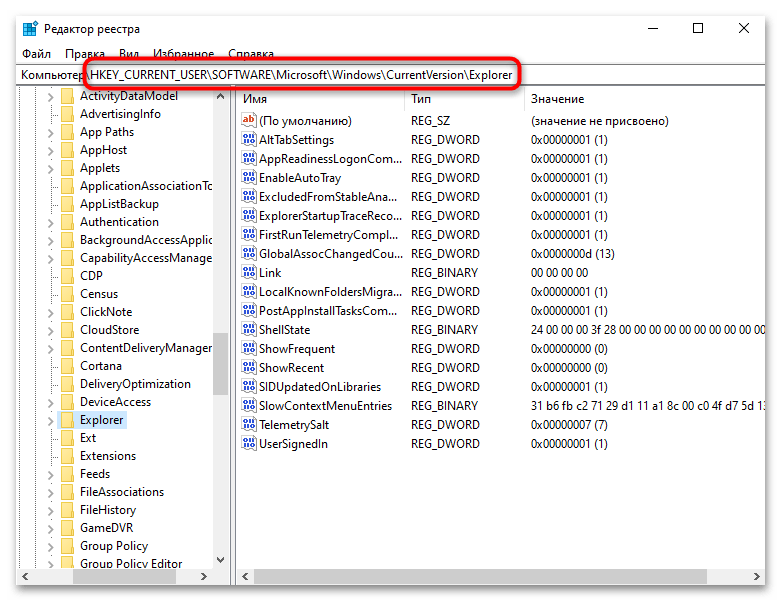

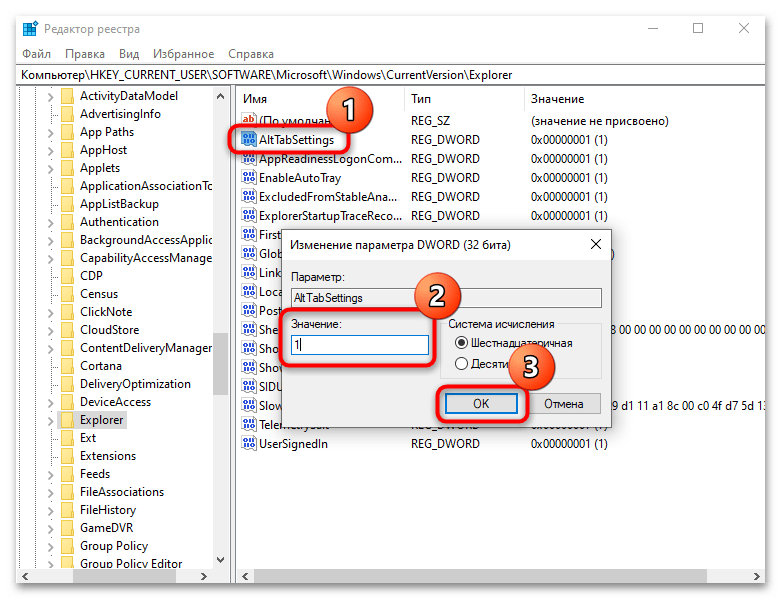
Чтобы новые параметры вступили в силу, придется перезагрузить компьютер. После проделанных действий панель с открытыми окнами и вкладками примет классический вид. Чтобы вернуть стиль Windows 10, достаточно в созданном параметре либо выставить значение «0» (тем самым выключив его), либо попросту удалить ключ, нажав правой кнопкой мыши по названию, затем выбрав соответствующий пункт и подтвердив действие.
После каждого внесения правок в системный реестр нужно перезагружать компьютер или выходить из системы для применения новых настроек.
Решение возможных проблем
Случается, что при нажатии на клавиши «Alt + Tab» не происходит никаких действий. Это может быть связано как с клавиатурой (например, неработающие клавиши или сбой в работе ПО периферии), так и с системными ошибками или даже вирусными атаками. В такой ситуации даже после настройки сочетания ничего не изменится, поэтому придется отыскать причину возникновения неполадки и исправить ее самостоятельно. В этом вам может помочь наше отдельное руководство, где описаны наиболее распространенные сбои и возможные пути их решения.
Подробнее: Восстановление работы клавиш «Alt + Tab» в Windows 10
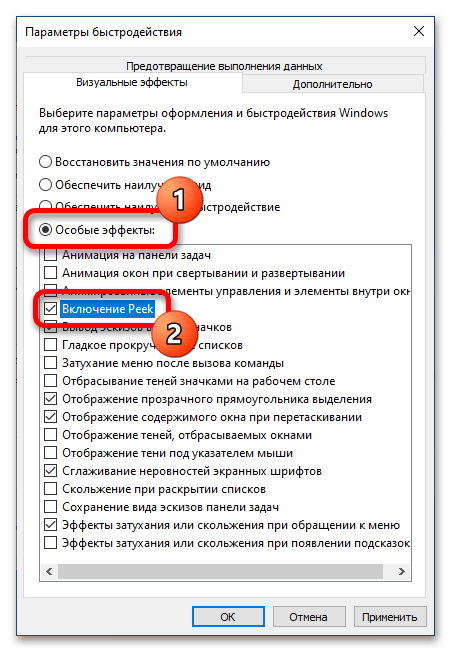
Наша группа в TelegramПолезные советы и помощь
Qwerty123
⭐⭐⭐
Здравствуйте, друзья! У меня возник вопрос: как добавить рабочий стол в комбинацию клавиш Alt+Tab в Windows 10? Мне нужно быстро переключаться между окнами и рабочим столом.
Admin123
⭐⭐⭐⭐
Для добавления рабочего стола в комбинацию клавиш Alt+Tab в Windows 10, вам нужно сделать следующее: нажмите клавишу Windows + D, чтобы показать рабочий стол, затем нажмите Alt + Tab и выберите рабочий стол из списка окон.
User12345
⭐⭐
Или вы можете использовать клавишу Windows + Tab, чтобы переключаться между окнами и рабочим столом. Это более удобный способ, чем использовать комбинацию Alt + Tab.
ProUser
⭐⭐⭐⭐⭐
Ещё один способ добавить рабочий стол в комбинацию клавиш Alt+Tab — это использовать настройки системы. Для этого, нажмите клавишу Windows + I, затем перейдите в раздел «Система» и выберите «Мультитasking». Там вы найдёте настройки для комбинации клавиш Alt + Tab.
Вопрос решён. Тема закрыта.
- Заразиться ли СПИДом при использовании средств предохранения?
- Какие ужастики можно посмотреть с родителями?
- Где находится город Невинномысск?